Qué hacer si Windows 11 no arranca y cómo solucionarlo
Aunque los problemas de arranque de Windows pueden ser frustrantes, generalmente hay una solución. Con unos cuantos ajustes y un poco de paciencia, deberías poder restaurar el funcionamiento normal de tu ordenador.

Computer Hoy
Si estás experimentando problemas con tu ordenador porque el sistema no arranca o se queda congelado en el inicio, es importante que sepas que esto puede suceder por diversas razones.
A veces, el propio equipo va dando síntomas de fallos, como lentitud o errores al abrir programas, mientras que otras veces todo ocurre de manera repentina, dejándote con una pantalla en negro o un mensaje de error.
Si has probado de todo y, aun así, Windows 11 no arranca, existen varias formas de resolver este inconveniente según la causa que lo origine.
Aquí te mostramos algunas soluciones efectivas para restaurar el funcionamiento normal de tu ordenador cuando el sistema operativo parece no responder por razones desconocidas.
Comprueba los drivers
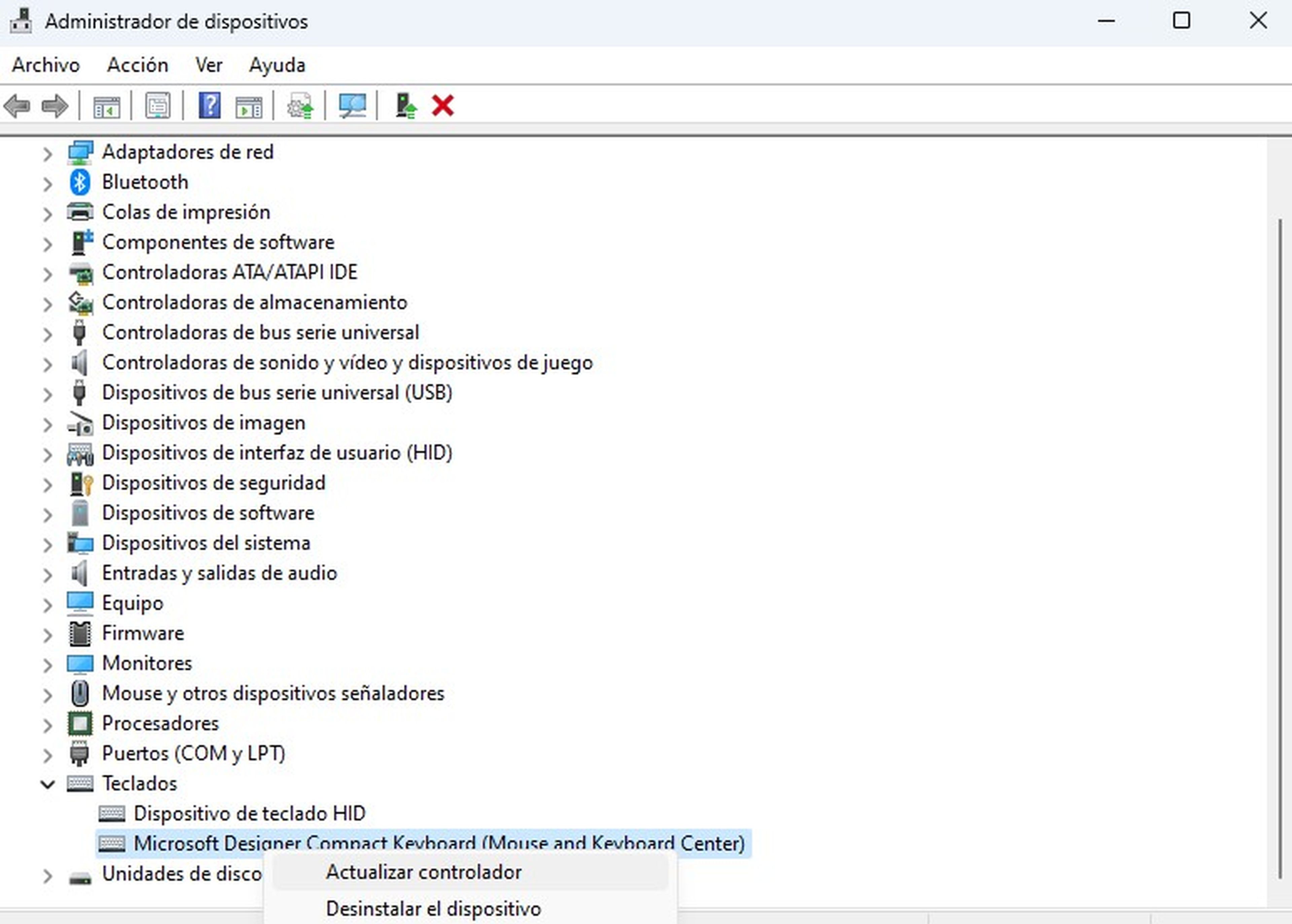
Uno de los problemas comunes que pueden causar que Windows 11 no arranque correctamente son los controladores de hardware corruptos o desactualizados.
Son programas que permiten que el hardware de tu PC funcione con el sistema operativo. Si un driver está dañado o no es compatible con tu versión de Windows, puede haber problemas de arranque.
Para solucionar esto, puedes intentar actualizar los controladores problemáticos desde el Administrador de dispositivos iniciando en modo seguro. Luego, haz clic derecho sobre el dispositivo, actualiza e instala los drivers más recientes o también puedes descargarlos desde la web del fabricante de tu hardware.
Asegúrate de que el PC esté enchufado a la corriente eléctrica

Puede parecer obvio, pero a veces los problemas de arranque pueden ser causados por una fuente de alimentación defectuosa. Antes de intentar solucionar problemas más complicados, asegúrate de que tu ordenador esté correctamente conectado a una toma de corriente y que el interruptor de encendido de la fuente de alimentación esté en la posición correcta.
Además, verifica que todos los cables de alimentación estén bien conectados tanto en el interior como en el exterior de tu ordenador.
Reasigna las letras de cada unidad

Depositphotos
En algunos casos, los fallos pueden ocurrir debido a conflictos de asignación de letras de unidad en Windows. Si tienes varios discos duros o particiones en tu ordenador, es posible que las letras se asignen incorrectamente, lo que puede causar que no se pueda encontrar la ubicación de los archivos necesarios para el arranque.
Puedes utilizar la herramienta Administración de discos para reasignar las letras de cada unidad de tus discos y particiones, pero debes iniciar en modo seguro para poder llevar a cabo este procedimiento. Esto puede ayudar a corregir cualquier conflicto y permitir que Windows 11 arranque correctamente.
Ejecuta la reparación de inicio
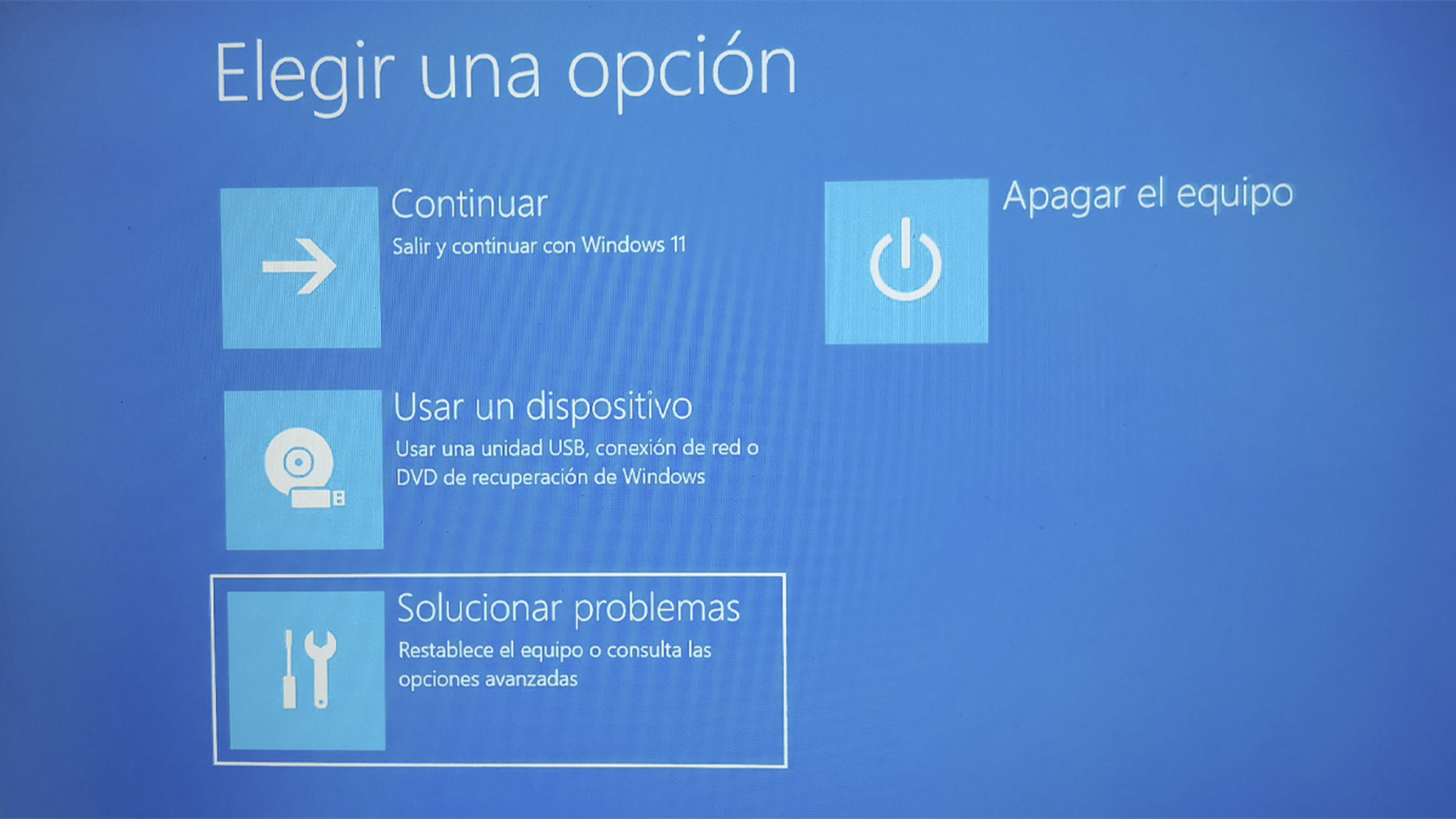
Cuando Windows 11 no inicia y se pone en negro, una de las primeras medidas que puedes tomar es intentar ejecutar la reparación de inicio. Esta función está diseñada para diagnosticar y solucionar problemas comunes de arranque, como archivos de sistema dañados o sectores de arranque corruptos.
Puedes acceder a la herramienta desde las opciones avanzadas, que puedes encontrar al reiniciar tu ordenador y presionar repetidamente la tecla F8 o Mayús + F8 antes de que aparezca el logotipo de Windows. Desde allí, selecciona la opción Solucionar problemas y sigue las instrucciones en pantalla.
Inicia en modo seguro
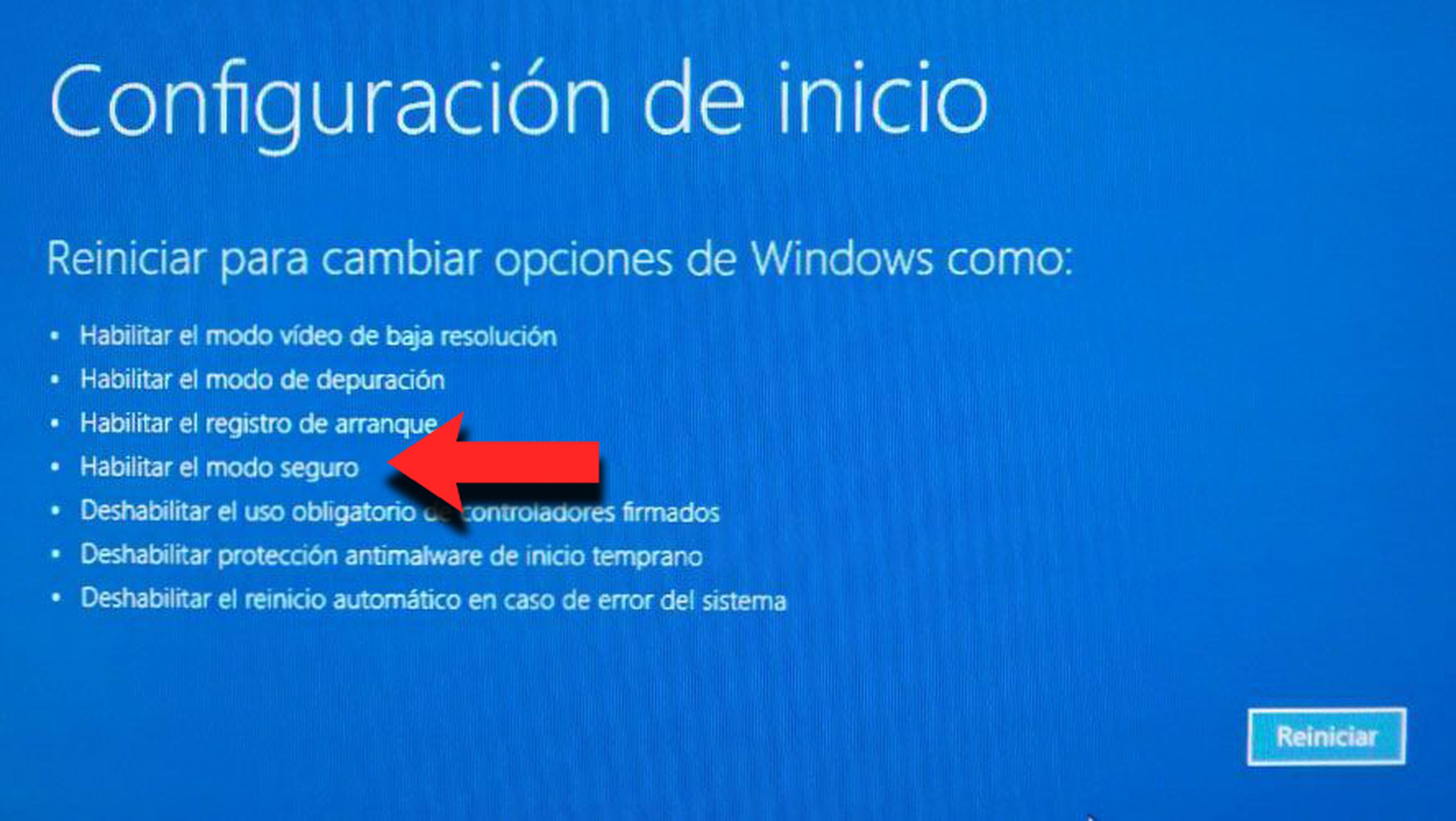
Otra opción que puedes probar es iniciar tu ordenador en modo seguro, que es una versión simplificada de Windows que carga solo los controladores y servicios esenciales, lo que puede ayudar a diagnosticar y solucionar problemas de arranque.
Para ello, reinicia tu ordenador y presiona repetidamente la tecla F8 o Mayús + F8 antes de que salte el logotipo de Windows. Luego, selecciona la opción Modo seguro en el menú de opciones avanzadas de arranque y espera a que el sistema se ponga en marcha.
Una vez dentro, puedes intentar desinstalar programas recientemente instalados o llevar a cabo otras acciones de solución de problemas para resolver el problema con el inicio.
Recupera archivos cuando Windows no arranca
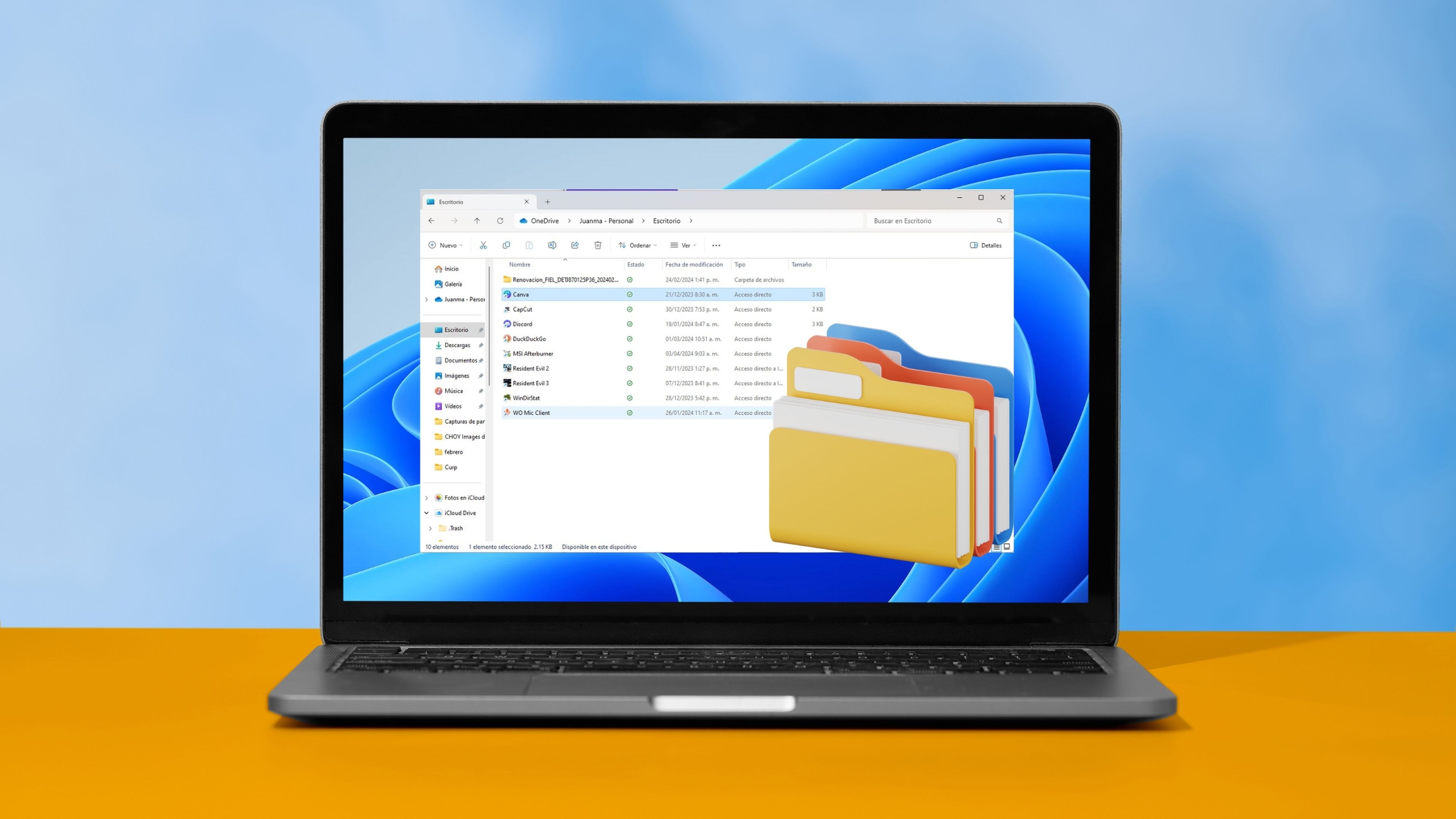
Computer Hoy
Si has intentado todas las soluciones anteriores y aún no puedes hacer que Windows 11 arranque correctamente, puede que necesites recuperar tus archivos importantes antes de intentar una reinstalación completa del sistema operativo.
Afortunadamente, hay varias formas de hacer esto, incluso si tu ordenador no arranca. Puedes intentar iniciar desde un disco de rescate de Windows o utilizar un dispositivo de almacenamiento externo para acceder a tus archivos desde otro ordenador, pero debes cambiar la configuración de arranque desde la BIOS/UEFI.
Además, existen herramientas de recuperación de datos de terceros que pueden ayudarte a recuperar archivos de un disco duro dañado o inaccesible. Una vez que hayas recuperado todo, puedes intentar reinstalar o hacer una instalación desde cero.
Si has probado todas y cada una de estas opciones y tu ordenador sigue sin arrancar y con la pantalla en negro, es probable que tu equipo tenga un problema de hardware más grave. En este caso, te recomendamos que lleves tu PC con un técnico especializado para que lo diagnostique y repare a la brevedad.
Conoce cómo trabajamos en Computerhoy.
Etiquetas: Windows 11, Windows 10

